ポケットWi-FiではWi-Fiを利用して、スマホやパソコンをインターネットに接続しています。
しかし機種によっては、Wi-Fiだけでなく、ブルートゥースでもポケットWi-Fiをスマホなどに接続可能です。
Wi-Fiもブルートゥースも、デジタル機器同士で無線通信するためのものですが、これらは全くの別物。
両者の違いを知ったうえで、状況に応じて使い分ければ、ポケットWi-Fiをより便利に使いこなせます。
今回は、ポケットWi-Fiでブルートゥースを利用するメリットや具体的な方法について解説。
ブルートゥース対応のポケットWi-Fiやおすすめのサービスについても紹介しているので、ぜひ参考にしてください。
Contents
そもそもブルートゥースとは?

ブルートゥースに対応した機器同士であれば、ケーブルを使わなくても、無線で相互に通信できます。
ブルートゥースが使われている代表的な機器が、ワイヤレスヘッドホン。
ワイヤレスヘッドホンは、スマホなどの機器から電波を受信し、ケーブルなしで再生した音楽を聴けます。
このときの通信に使われているのが、ブルートゥースです。
2つの機器を無線で接続し、通信できるという点では、Wi-Fiも変わりません。
しかしWi-Fiとブルートゥースには、いくつかの違いもあります。
両者の違いについては、後ほど紹介しましょう。
ブルートゥース接続ができるポケットWi-Fiは?

ただしWiMAXでも、全ての機種がブルートゥースに対応しているわけではありません。
WiMAXの機種は、以下2シリーズに分けられます。
- Wシリーズ
- WXシリーズ
各シリーズのブルートゥース対応機種は、以下のとおりです。
| Wシリーズ | W05・W04 |
| WXシリーズ | WX05~WX01 |
このように、「WXシリーズ」は全機種ブルートゥース対応ですが、「Wシリーズ」は「W05」と「W04」以外は非対応。
2020年1月時点で最新機種の「W06」も、ブルートゥースには非対応です。
現在購入できる機種では、WX05のみ、ブルートゥースに対応しています。
ポケットWi-Fiをブルートゥース接続する2つのメリット

では、ブルートゥース接続はWi-Fi接続と比べて、どのようなメリットがあるのでしょうか?
ブルートゥース接続の主なメリットは、以下の2つです。
- バッテリーの消費を抑えられる
- パスワードの入力なしで接続できる
ここでは、それぞれのメリットについて紹介していきましょう。
1.バッテリーの消費を抑えられる
WX05の、Wi-Fi接続とブルートゥース接続、各モードのバッテリーの持ち時間は以下のとおりです。
| モード | バッテリー使用時間 | |
| Wi-Fi接続 | おまかせ一括 | 約8.1時間 |
| スタンダード | 約11.5時間 | |
| バッテリ持ちを優先 | 約14時間 | |
| ブルートゥース接続 | エコモード (ブルートゥース接続時) |
約18時間 |
このように、ブルートゥースはWi-Fiと比べて、最大で約9.9時間もバッテリー使用時間が長くなっています。
2.パスワードの入力なしで接続できる
ポケットWi-FiをスマホやパソコンにWi-Fi接続する場合、ポケットWi-FiのSSIDとパスワードの入力が必要です。
その点ブルートゥース接続では、スマホなどが近くに置かれたポケットWi-Fiを自動で認識するため、パスワードを入力する必要がありません。
ブルートゥース接続の具体的な方法については、後ほど詳しく説明します。
ポケットWi-Fiをブルートゥース接続する4つのデメリット
 ブルートゥース接続にはメリットだけでなく、デメリットもあります。
ブルートゥース接続にはメリットだけでなく、デメリットもあります。
Wi-Fi接続と比べたブルートゥース接続のデメリットは、以下のとおりです。
- 近距離でしか電波が届かない
- 同時接続台数が少ない
- 通信速度が遅い
- 電波干渉を受けやすい
ここでは、これら4点のデメリットについて説明していきましょう。
1.近距離でしか電波が届かない
ブルートゥースは、近距離にある機器同士を接続するのに使われる無線規格です。
Wi-Fiとブルートゥース、それぞれの通信可能な範囲は以下のとおりです。
| 通信可能な範囲 | |
| Wi-Fi | 10~50m |
| ブルートゥース | ~10m |
離れた場所にあるポケットWi-Fiと通信する場合は、Wi-Fiで接続しましょう。
2.同時接続台数が少ない
ブルートゥースは、ポケットWi-Fiが一度に接続できる台数が、Wi-Fiより少ない点もデメリット。
WX05の場合、Wi-Fiとブルートゥース、それぞれの同時接続台数は以下のとおりです。
| 同時接続台数 | |
| Wi-Fi | 10台 |
| ブルートゥース | 3台 |
このように、4台以上のデバイスと同時接続する場合は、ブルートゥースは使えません。
3.通信速度が遅い
WX05には、通信速度が速い順に、以下4つの通信モードがあります。
- おまかせ一括
- スタンダード
- バッテリ持ちを優先
- エコモード
この4つのうち、ブルートゥース接続ができるのは、通信速度が最も遅い「エコモード」のみ。
この点はW05など、他の機種でも同様です。
4.電波干渉を受けやすい
ポケットWi-Fiでは、「2.4GHz」の周波数を使用しています。
しかしポケットWi-Fiでは、周波数を5GHzに切り替えることも可能。
5GHzに切り替えれば、他に干渉する電波がほとんどないため、電波干渉が起こる心配はほとんどありません。
関連記事:WiMAXの5GHz/2.4GHzとは?使い分けでネットが快適に
ただし、これはあくまでWi-Fiで通信する場合の話です。
ブルートゥースも2.4GHzの周波数を使用していますが、Wi-Fiと違って、5GHzには切り替えられません。
つまり電波干渉を起こしても、ブルートゥース接続を維持したまま、対処する方法がないのです。
ブルートゥース接続に向いているケースは?
 ここまで説明してきたとおり、ブルートゥースにはデメリットも多く、単独で使用するには不便です。
ここまで説明してきたとおり、ブルートゥースにはデメリットも多く、単独で使用するには不便です。
しかしブルートゥース対応のポケットWi-Fiでは、Wi-Fi通信とブルートゥース通信の両方が可能。
基本的にはWi-Fi接続で、外出先でいざというときにブルートゥース接続をするのが便利です。
ブルートゥース通信はWi-Fi通信に比べて、バッテリーを消費しません。
外出先でポケットWi-Fiの電池がなくなりそうになっても、ブルートゥース接続に切り替えれば、より長い時間、ポケットWi-Fiを使用できます。
ポケットWi-Fiをブルートゥースに接続する手順
 ブルートゥースの活用方法が分かったところで、具体的な接続方法について説明していきましょう。
ブルートゥースの活用方法が分かったところで、具体的な接続方法について説明していきましょう。
ポケットWi-FiはWX05、接続デバイスはiPhoneで解説していきますが、Androidでも手順はほとんど変わりません。
WX05とiPhoneのブルートゥース接続の手順は、以下のとおりです。
- 【WX05】設定→Bluetooth設定をタップ
- 【WX05】Bluetoothペアリングをタップ
- 【iPhone】設定→Bluetoothをタップ
- 【iPhone】Bluetooth設定をオンにする
- 【iPhone】デバイス名をタップする
- 【WX05】「はい」をタップ
- 【iPhone】「ペアリング」をタップ
ここでは各方法について、1つずつ説明していきましょう。
1.【WX05】設定→Bluetooth設定をタップ
まずはWX05のホーム画面から「設定」をタップ。
次の画面で「Bluetooth設定」をタップします。
2.【WX05】Bluetoothペアリングをタップ
さらに次の画面で、「Bluetoothペアリング」をタップしましょう。
3.【iPhone】設定→Bluetoothをタップ
続けて、iPhone側の設定に移ります。
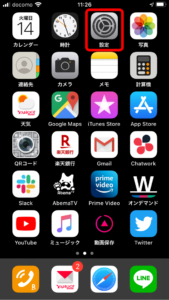
iPhoneのホーム画面から「設定」をタップしましょう。
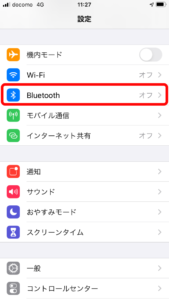
設定画面から、「Bluetooth」をタップします。
4.【iPhone】Bluetooth設定をオンにする
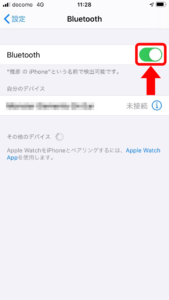
次の画面で、Bluetoothをオンにします。
5.【iPhone】デバイス名をタップする
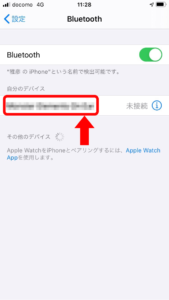
「SPWN」から始まるデバイス名が表示されるので、タップしましょう。
6.【WX05】「はい」をタップ
WX05のディスプレイに、6桁の認証番号とともに「相手に下記の番号が表示されていますか?」という表示が出ます。
ここでは、「はい」をタップしましょう。
7.【iPhone】「ペアリング」をタップ
iPhoneにも同じ認証番号とともに、ペアリングを要求する表示が出ます。
ここでは「ペアリング」をタップしましょう。
以上で、WX05とiPhoneのペアリングは完了です。
ペアリングに成功していれば、WX05のディスプレイ上部に、ブルートゥースの「B」のアイコンが表示されます。
ブルートゥース接続がうまくいかない場合の対処法
 WiMAXの機種によっては、スマホ側に他の接続デバイスの情報が残っていると、うまくペアリングできないことがあります。
WiMAXの機種によっては、スマホ側に他の接続デバイスの情報が残っていると、うまくペアリングできないことがあります。
この場合、スマホ側のBluetooth設定から、他の登録デバイスを解除してみましょう。
ここでも、iPhoneでの登録デバイスの解除方法を紹介していきます。
iPhoneでの登録デバイスの解除手順は、以下のとおりです。
- 設定→Bluetoothをタップ
- 登録デバイスの隣にある「i」のアイコンをタップ
- 「このデバイスの登録を解除」をタップ
各手順について、1つずつ見ていきましょう。
1.設定→Bluetoothをタップ
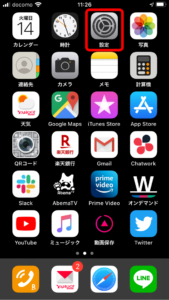
iPhoneのホーム画面から、「設定」をタップ。
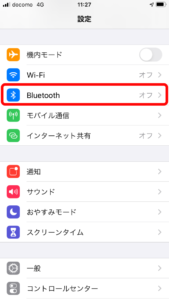
設定から「Bluetooth」をタップします。
2.登録デバイスの隣にある「i」のアイコンをタップ
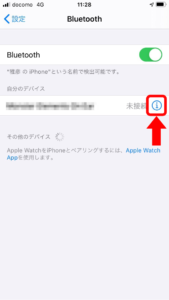
登録デバイスの横にある「i」のアイコンをタップしましょう。
3.「このデバイスの登録を解除」をタップ
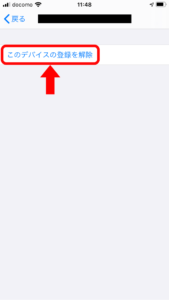
最後に、「このデバイスの登録を解除」をタップします。
以上で、登録デバイスの解除は完了です。
ポケットWi-Fiでブルートゥース接続を利用する2つの方法
 ここまで、ポケットWi-Fiのブルートゥース接続について説明してきました。
ここまで、ポケットWi-Fiのブルートゥース接続について説明してきました。
しかしポケットWi-Fiでブルートゥースを利用する方法は、かなり限られています。
なぜなら、そもそもブルートゥース対応のポケットWi-Fiが限られているからです。
ポケットWi-Fiでブルートゥースを利用するには、以下2つの方法があります。
- WiMAXと契約してWX05を購入する
- ポケットWi-Fiのレンタルサービスと契約する
ここでは、それぞれの方法について説明していきましょう。
1.WiMAXと契約してWX05を購入する
ポケットWi-Fiでブルートゥースを利用する1つ目の方法は、WiMAXと契約し、ブルートゥース対応の機種を購入すること。
2020年1月時点で、WiMAXと契約する際、購入できるポケットWi-Fiは以下の2機種です。
- W06
- WX05
このうち最新機種のW06は、ブルートゥースに対応していません。
ブルートゥースを利用したいのなら、WX05の方を購入しましょう。
2.ポケットWi-Fiのレンタルサービスと契約する
WiMAXのブルートゥース対応の機種をレンタルすれば、ポケットWi-Fiでブルートゥース通信ができます。
ブルートゥースに対応しているWiMAXの機種は、以下のとおりです。
| Wシリーズ | W05・W04 |
| WXシリーズ | WX05~WX01 |
では次から、これらの機種をレンタルできるサービスについて紹介します。
ブルートゥース対応のポケットWi-Fiを取り扱っているサービス
 ブルートゥース対応のポケットWi-Fiをレンタルできるサービスは、「FUJI Wifi(フジ・ワイファイ)」。
ブルートゥース対応のポケットWi-Fiをレンタルできるサービスは、「FUJI Wifi(フジ・ワイファイ)」。
FUJI Wifiには、WiMAXの端末をレンタルできる「WiMAX2+プラン」があります。
WiMAX2+プランでレンタルできるのは、以下の2機種のどちらか。
- W05
- W04
レンタルする機種は選べませんが、これらはどちらもブルートゥース対応機種。
そのため、FUJI WifiのWiMAX2+プランなら、ブルートゥースの利用が可能です。
FUJI WifiのWiMAX2+プランは、月間のデータ通信量が無制限の「ギガ放題プラン」に相当。
以下のように、WiMAXのプロバイダと比べて、月額料金が安価です。
| 月額料金 | |
| FUJI WifiのWiMAX2+プラン | 3,200円 |
| UQ WiMAXのギガ放題 | 3,880円 |
| BIGLOBE WiMAX2+のギガ放題(1年) | 3,980円 |
さらにFUJI WifiはWiMAXのプロバイダと違って、契約期間の縛りがなく、いつ解約しても契約解除料はかかりません。
契約期間や契約解除料が気になるという人におすすめです。
まとめ
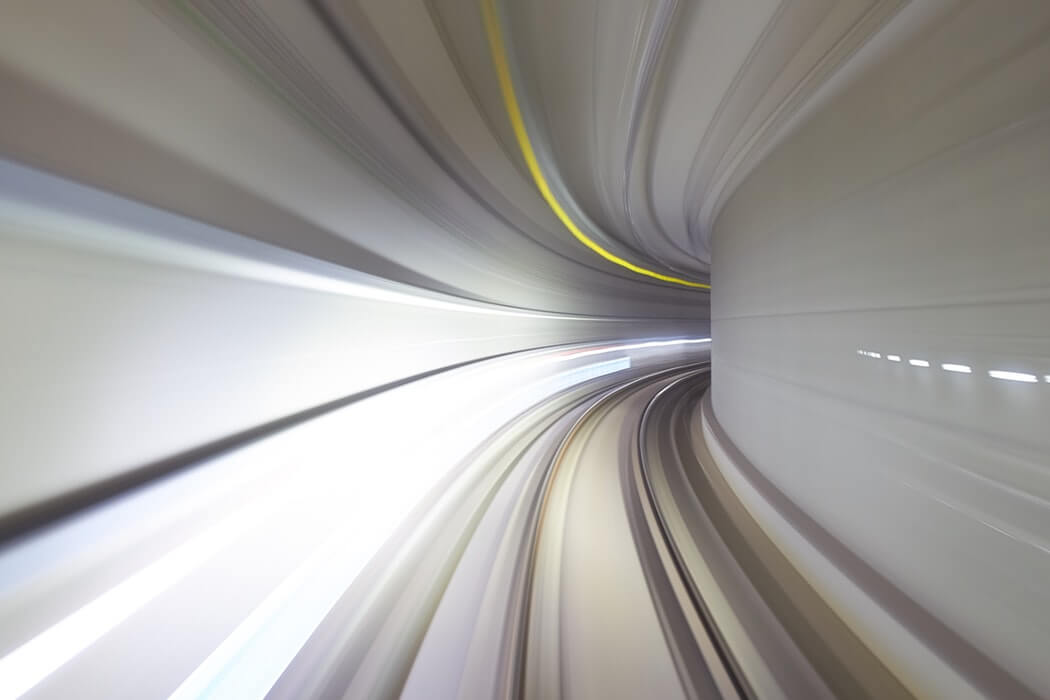 ブルートゥースは、デジタル機器同士で相互に無線通信するための技術です。
ブルートゥースは、デジタル機器同士で相互に無線通信するための技術です。
ポケットWi-Fiでも、WiMAXのWXシリーズやW05、W04ではブルートゥース接続ができます。
ブルートゥースのメリットは、ポケットWi-Fiのバッテリーの消費を抑えられること。
デメリットも多いものの、通常のWi-Fi接続と使い分けることで、ポケットWi-Fiをより便利に使いこなせます。
ポケットWi-Fiでブルートゥースを利用する方法は、以下の2つです。
- WiMAXと契約してWX05を購入する
- FUJI WifiのWiMAX2+プランと契約する
FUJI WifiのWiMAX2+プランは、WiMAXとふつうに契約するより月額料金が安く、契約解除料もかかりません。
レンタルする機種は選べませんが、どちらもブルートゥースに対応しています。
そのため、ポケットWi-Fiでブルートゥースを利用したいなら、FUJI WifiのWiMAX2+プランを契約するといいでしょう。







